「Tumblr」で規制後の画像を全て表示する方法を紹介!
Tumblrで規制後の画像を全て表示する方法を紹介しています。導入と初期設定では、「Tumbletail lite」アプリをダウンロードするところから紹介します。また、Tumblr非公式アプリの使い方では、Like画像の閲覧や画像の検索をお伝えします。
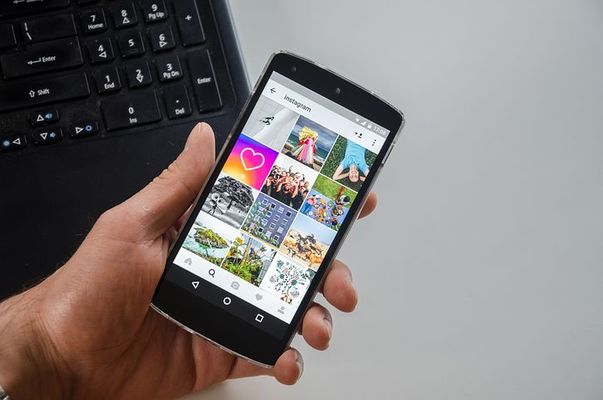
目次
「Tumblr」アプリ画像規制の経緯
「Tumblr」アプリ画像規制の経緯を知っていますか。以下では「Tumblr」アプリ画像規制の経緯を解説していきます。本記事では、Tumblrで規制後の画像を全て表示する方法を紹介しています。
そして、導入と初期設定では、「Tumbletail lite」アプリをダウンロードするところから紹介しています。また、非公式アプリの使い方では、Like画像の閲覧や画像の検索についてお伝えしているので、ぜひ参考にしてみてください。
「Tumblr」アプリとは
「Tumblr」アプリの主な内容は以下のとおりです。
- 画像、GIF、テキスト、動画、ライブ動画、音声、好きなものを投稿できる
- オリジナルGIFを作成。ステッカーやテキストもつけることができる
- 外観もTumblrのカラー、フォント、レイアウト、なんでも思いのままにカスタマイズできる
概要
それでは「Tumblr」アプリ画像規制の経緯における概要を見ていきます。
2018年12月にTumblrに画像規制が導入
1つ目に紹介する「Tumblr」アプリ画像規制の経緯における概要は、「2018年12月にTumblrに画像規制が導入」されたことです。
投稿済のアダルト画像等は閲覧不可能に
2つ目に紹介する「Tumblr」アプリ画像規制の経緯における概要は、「投稿済のアダルト画像等は閲覧不可能に」なったことです。
 Tumblr(タンブラー)とは?機能/活用方法をくわしく解説!
Tumblr(タンブラー)とは?機能/活用方法をくわしく解説!「Tumblr」アプリで規制後の画像を全て表示する方法~非公式アプリ~
続いては「Tumblr」アプリで規制後の画像を全て表示する方法として「非公式アプリ」について紹介します。
導入と初期設定
「Tumblr」アプリで規制後の画像を全て表示する方法における、導入と初期設定について見ていきましょう。
「Tumbletail lite」アプリをダウンロード
まずは、「Tumbletail lite」アプリをダウンロードしてください。なお、iOSは有料版しか対応していません。
アプリを起動
「Tumbletail lite」アプリをダウンロードしたら、アプリを起動しましょう。
「Tumblrアカウントでログイン」
アプリを起動し、Tumblrアカウントでログインしていきます。
使い方
それでは以下で使い方についてみていきましょう。
画像画面
アイコン左から、ダッシュボードホーム画面をはじめ、人気投稿、メッセージ受信ボックス、チャット、通知、アカウント設定、投稿などを利用できます。
ログインすると、上の画像が表示されます。また左下のホームアイコンをタップすると検索画面に代わります。
Like画像の閲覧
ダッシュボード画面からスキ!(Like)画像の閲覧ができます。画面右下の筆アイコンをタップすると、下の画像が表示されます。
画像の検索
ダッシュボード画面からキーワードを入力し、Tumblrを検索可能です。
 【Snapchat(スナップチャット)】撮影した動画/画像の保存方法!
【Snapchat(スナップチャット)】撮影した動画/画像の保存方法!「Tumblr」webアプリで規制後の画像を全て表示する方法~Chrome拡張~
次は「Tumblr」webアプリで規制後の画像を全て表示する方法として「Chrome拡張」に着目します。
手順
それでは「Tumblr」webアプリで規制後の画像を全て表示する方法の手順を見ていきましょう。
ブラウザで「Tumblr Safe Mode Bypass」ページを開く
まずはブラウザで「Tumblr Safe Mode Bypass」ページを開いてください。
「Chromeに追加」を押す
ブラウザで「Tumblr Safe Mode Bypass」ページを開いたら、「Chromeに追加」を押しましょう。
規制された画像で「View this Tumblr」を押す
「Chromeに追加」を押し、規制された画像で「View this Tumblr」を押します。
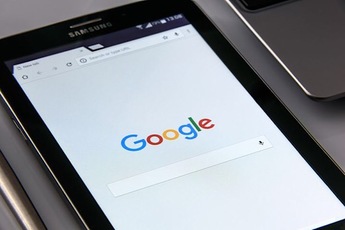 【Google Photos】画像内テキストを認識して検索する機能を実装!
【Google Photos】画像内テキストを認識して検索する機能を実装!「Tumblr」アプリで不当に規制された自分の画像を表示する方法
最後には「Tumblr」アプリで不当に規制された自分の画像を表示する方法を紹介していきます。
手順
「Tumblr」アプリで不当に規制された自分の画像を表示する方法の手順は以下のとおりです。
該当する画像を開く
「Tumblr」アプリで不当に規制された自分の画像を表示するには、まず該当する画像を開いてください。
「レビュー」ボタンを押す
該当する画像を開いてから、「レビュー」ボタンを押します。
見直しを要請
「レビュー」ボタンを押したら、見直しを要請をしましょう。
まとめ
今回の記事では、「Tumblr」で規制後の画像を全て表示する方法を紹介!というテーマで執筆しました。本記事では、Tumblrで規制後の画像を全て表示する方法を紹介しています。
それから、導入と初期設定では、「Tumbletail lite」アプリをダウンロードするところから紹介しています。また、非公式アプリの使い方では、Like画像の閲覧や画像の検索についてお伝えしているので、ぜひ参考にしてみてください。
合わせて読みたい規制、非公開に関する記事
 Twitterで規制を受けた!規制の条件と解除方法を解説
Twitterで規制を受けた!規制の条件と解除方法を解説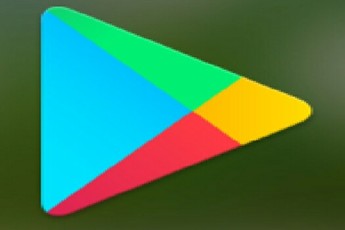 【Google Play】有料ガチャ確率表記の義務化!性的コンテンツも規制!
【Google Play】有料ガチャ確率表記の義務化!性的コンテンツも規制! Twitterで非公開設定にする方法!ツイートを非公開にしよう!
Twitterで非公開設定にする方法!ツイートを非公開にしよう! Facebookプライバシーやアクティビティを非公開に設定する方法まとめ
Facebookプライバシーやアクティビティを非公開に設定する方法まとめ


















